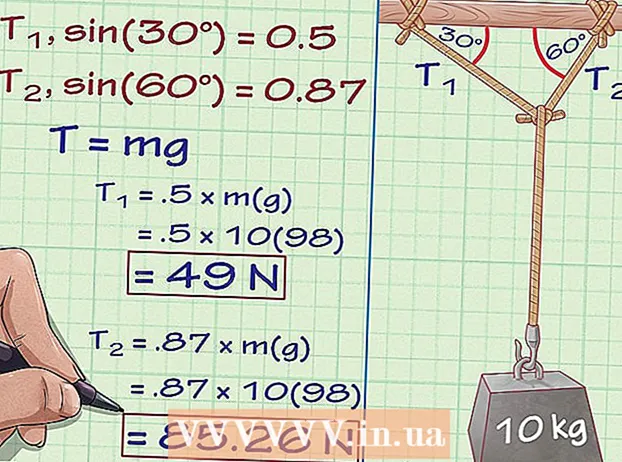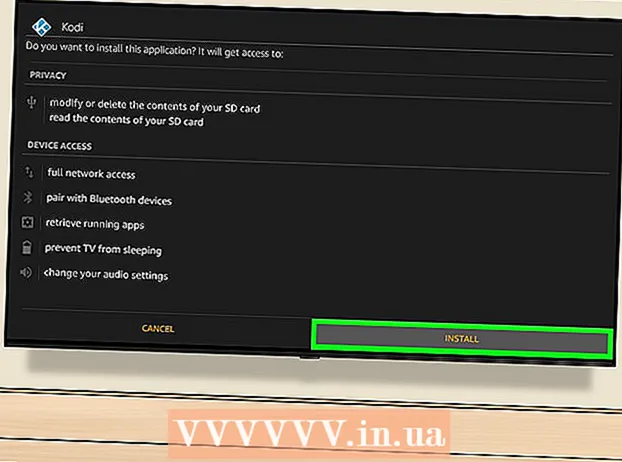作者:
Robert Simon
创建日期:
19 六月 2021
更新日期:
1 七月 2024

内容
Mac OS X使您无需安装任何特殊软件即可刻录CD。您可以将数据刻录到CD上以批量存储文件,也可以将音频光盘刻录到立体声上播放音乐,也可以将其他光盘上的图像刻录到CD上。请按照以下说明学习如何快速,准确地刻录光盘。
脚步
方法1(共3):刻录音频CD
打开iTunes应用程序。 通过单击文件,然后将鼠标悬停在新建上来创建新的播放列表。从菜单中选择播放列表。
- 创建播放列表后,您可以通过在右窗格中单击播放列表名称来重命名播放列表。列表名称是CD的名称,当您将CD插入兼容的阅读器时将显示该列表名称。

将歌曲添加到播放列表。 单击并将所需的歌曲拖放到播放列表中。您也可以通过单击封面并将其拖动到播放列表中,同时添加整个专辑。- 标准音频CD最多可容纳80分钟的音乐,这意味着您的播放列表最多可播放1.2或1.3个小时。 (您可以在应用程序窗口的底部看到它)。由于此测量值仅是估算值,因此1.3小时播放列表有时可能会更短或更长时间。 (当您开始刻录时,您将知道它)。

如果需要,请重新排列歌曲顺序。 播放列表中项目上方和标题下方是一个下拉菜单。选择您要如何组织播放列表。要按所需顺序排序,请点按“手动顺序”,然后点按歌曲并将其拖到列表中的所需位置。
将空白板插入机器。 单击文件,然后选择将播放列表刻录到光盘。如果列表太长,则显示写入多个光盘的选项。您可以根据需要执行此操作,也可以取消刻录,然后调整播放列表。- 如果不确定如何打开CD驱动器,请转到iTunes工具栏的“控制”部分,然后单击“弹出光盘”。无论驱动器是否在内部,都将打开该驱动器。
- 通常,您需要使用CD刻录音频光盘。也有DVD音频播放器,但是非常罕见。
选择刻录设置。 在iTunes 10和更早版本中,光盘刻录将自动开始。在iTunes 11中,您可以选择在开始刻录之前调整刻录首选项。
- 您可以调整记录速度。速度越高,写入速度越快,但是高速会导致较旧系统或廉价CD上的光盘出现故障。
- 您可以选择在曲目之间添加空闲时间。
- 您可以选择音频格式。声音光盘是最常见的,可以与大多数CD播放器一起使用。 MP3 CD需要在特殊播放器上播放。仅当您确定播放器与MP3格式兼容并且播放列表中的歌曲为MP3格式(例如,不是AAC时)时,才执行此操作。
准备好后,单击“刻录”。 iTunes屏幕将显示刻录进度。刻录完成后,iTunes会发出声音。广告
方法2之3:刻录数据CD
将空白CD-R或CD-RW插入CD驱动器。 CD-R光盘只能写入一次,然后只能读取。另一方面,CD-RW允许添加和删除数据。
- 如果您的计算机支持DVD刻录,则以下数据刻录序列适用于DVD和CD。
单击“打开查找器”选项(“打开查找器”文件管理器)。 在驱动器中插入空白光盘时,通常会要求您选择如何在计算机上处理它。这将打开Finder,以便您在选择CD时可以轻松地拖放文件。
在桌面上查找空白CD图标。 它将被标记为“无标题CD”(无标题的光盘)。双击以打开CD Finder窗口。
将所需的文件夹和文件拖放到CD上。 开始录制之前,请重命名所需的文件夹和文件。刻录完CD后,您将无法重命名它们。
开始录制。 单击文件,然后选择“刻录无标题的CD”。您将被选择为CD命名。每当您将CD插入计算机时,都会显示该名称。
命名CD后,单击“刻录”。 文件将保存在CD中。根据要记录的文件大小,此过程可能需要一分钟到一个小时。
- 要重新使用CD-R,请擦除光盘上的旧数据并重复刻录过程。
方法3之3:将映像刻录到CD
打开磁盘实用程序。 您可以在“应用程序”部分的“实用程序”文件夹中找到此实用程序。光盘映像是刻录到空白CD或DVD上的CD或DVD的直接副本。然后刻录的光盘将与原始光盘相同。
将空白光盘放入机器。 根据光盘映像的大小,您应该使用CD或DVD。 CD映像通常约为700 MB,而DVD映像则为4.7 GB。
添加磁盘映像文件。 在您的计算机上找到磁盘映像文件。该文件将为ISO格式。将ISO文件拖到“磁盘工具”工作簿窗口的侧栏中。
记录盘。 将文件拖到“磁盘工具”中后,单击边栏中的光盘映像,然后单击工作簿窗口顶部的“刻录”按钮。
设置刻录选项。 按下“刻录”按钮后,单击“刻录”窗口角落的箭头按钮以打开刻录选项。确保选中“验证已刻录的数据”框。单击刻录开始刻录过程。广告
忠告
- 如果要刻录带有不同格式歌曲的CD,请在设置刻录选项时选中“音频CD”以节省时间。选择“ MP3 CD”的唯一方法是将所有歌曲转换为MP3格式,这种转换将花费更多的处理时间。
- 如果要将信息刻录到DVD-R,DVD + R,DVD-RW,DVD + RW或DVD-RAM光盘,则数据记录步骤也适用。 DVD比CD容纳更多的数据。
- 您可以将信息多次刻录到CD-R上,但是每条记录都是永久的,因此您无法擦除以前记录的信息。同时,您可以刻录和擦除CD-RW上的多个文件。
警告
- 虽然从理论上讲CD播放器应该可以随您选择播放歌曲 音频CD,请注意不是 碟片类型 可以在任何CD播放器上播放。 (例如,某些播放器无法识别CD-RW)
- 您的计算机可能没有收到刮擦或损坏严重的CD。将CD插入机器之前,请确保CD清洁。
- 根据CD和卷的不同,上述步骤不一定会产生可在PC上使用的产品。